Włącz przekierowanie portów dla Proximus BBox3
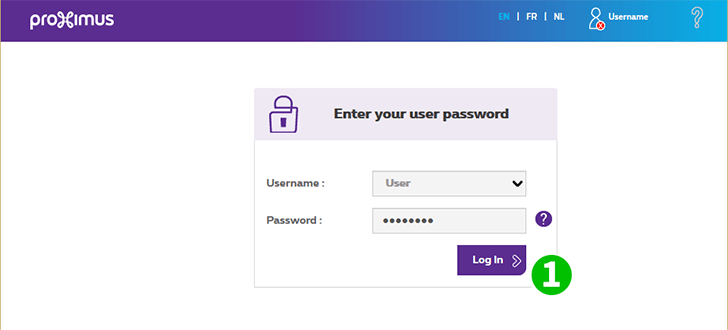
1 Zaloguj się do routera za pomocą swojej nazwy użytkownika i hasła za pośrednictwem przeglądarki internetowej (domyślnie IP: 192.168.1.1 - domyślna nazwa użytkownika/hasło: zapisane na BBox3), a następnie kliknij „Login”

2 Kliknij „Access Control”
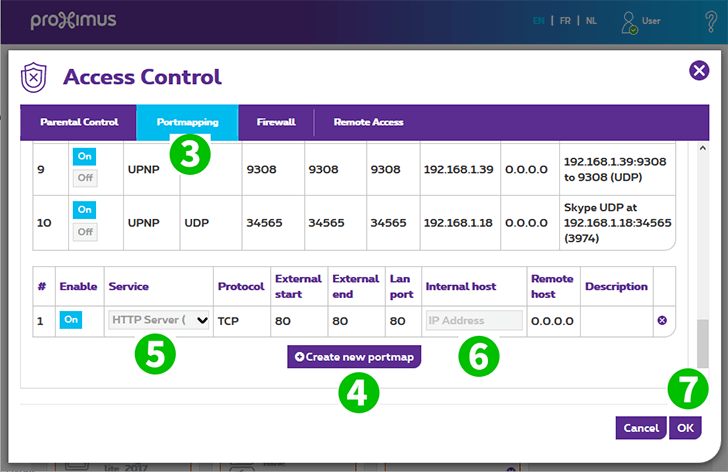
3 Kliknij „Portmapping”
4 Kliknij „Create new portmap” u dołu strony
5 Wybierz „Http Server (World Wide Web)”
6 Wprowadź adres IP komputera, na którym działa cFos Personal Net w polu „IP Address”
7 Kliknij „OK”, a BBox3 zapisze zmianę
Przekierowanie portów jest teraz skonfigurowane dla twojego komputera!
Włącz przekierowanie portów dla Proximus BBox3
Instrukcje dotyczące aktywacji przekierowania portów dla Proximus BBox3